
Cách cài đặt Messenger hiển thị trên màn hình iPhone, Android
Hiển thị tin nhắn Messenger trên màn hình sẽ giúp bạn phát hiện thông báo và thao tác đọc và gửi tin nhanh chóng hơn. Tuy nhiên, bạn lại không biết cách cài đặt Messenger hiển thị trên màn hình. Điều khó chịu là phải mở lên ứng dụng rất chậm chạp để có thể xem được tin nhắn đến là gì. Thêm vào đó, còn ảnh hưởng đến quá trình công việc, học tập và một số các nhu cầu khác. Vậy cách chỉnh sửa iPhone, Android hiển thị tin nhắn màn hình như thế nào?
1. Cách xem trước tin nhắn Messenger trên màn hình khóa
Điểm ưu tiên nhất khiến nhiều bạn quan tâm chính là nhận được thông báo tin nhắn đến từ màn hình khóa. Thêm vào đó, cũng có thể xem trước tin nhắn Messenger, giúp bạn chuẩn bị tinh thần hoặc suy nghĩ một chút để trả lời nhanh chóng và chính xác.

Cách hiển thị Messenger trên màn hình như thế nào?
Lợi ích của việc xem trước tin nhắn Messenger trên màn hình khóa:
- Bạn có thể bắt kịp thông báo và nhận tin nhanh chóng.
- Kiểm tra nội dung trước khi ra quyết định nói lên câu từ chính xác (phù hợp với trong trường hợp đùa giỡn, giúp đỡ, hỏi thông tin với bạn bè, gia đình/người thân hoặc người yêu).
- Giúp bạn ra lựa chọn trả lời ngay hoặc không hay chờ sau (khi đang vướng bận công việc hoặc rãnh rỗi).
1.1. Đối với iPhone
Cách cài đặt Messenger hiển thị trên màn hình iPhone cũng thật sự rất quan trọng cho một số nhu cầu của người dùng. iPhone là một thiết bị hiện đại, hiệu suất mạnh và thiết lập thông báo hiển thị tin nhắn trên màn hình khóa ngay lập cũng là điều cần thiết.
Dưới đây là cách cài đặt Messenger hiển thị trên màn hình iPhone:
- Bước 1: Truy cập vào Cài đặt => Cuộn xuống mục Thông báo => Tìm kiếm ứng dụng Messenger.
- Bước 2: Đi tới mục Giao diện màn hình khóa, hãy nhấp vào Hiển thị bản xem trước => Chọn Luôn luôn (Mặc định) để hiển thị Messenger trên màn hình.
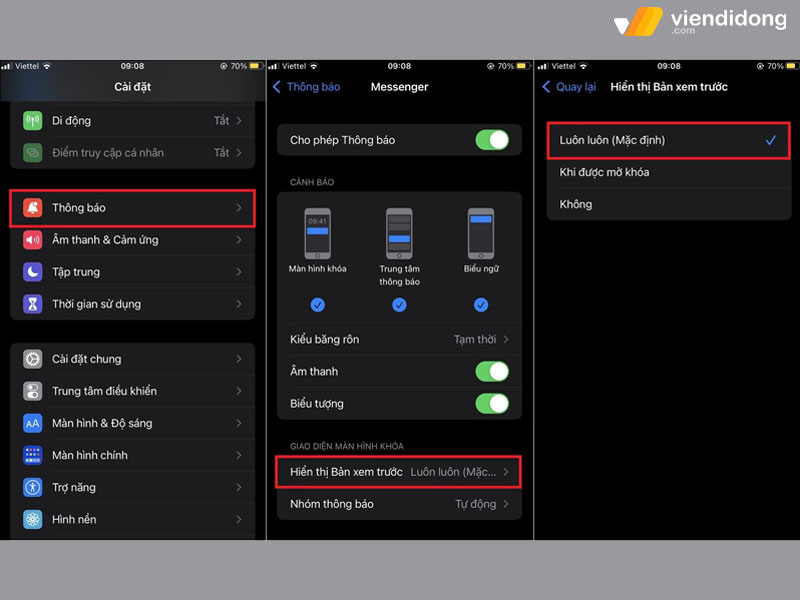
Cách cài đặt Messenger hiển thị trên màn hình điện thoại iPhone
Lưu ý: Thiết lập này có thể sẽ thông báo liên tục mỗi khi có tin nhắn đến. Tin nhắn thông báo sẽ làm bạn khó chịu cũng như làm giảm tính bảo mật. Cho nên, hãy cân nhắc thật kỹ trước khi thiết lập cài đặt này. Đồng thời, thực hiện chính xác các bước nhằm tránh lỗi iPhone không hiển thị thông báo tin nhắn.
1.2. Đối với Android
Tương tự như iPhone, cách cài đặt Messenger hiển thị trên màn hình Samsung nói riêng và Android nói chung cũng sẽ được thông báo trên màn hình khóa.
Dưới đây là cách bật thông báo trên màn hình khóa điện thoại Android:
- Bước 1: Truy cập vào Cài đặt trên màn hình Android => Nhấp vào mục Màn hình khóa => Chọn Thông báo.
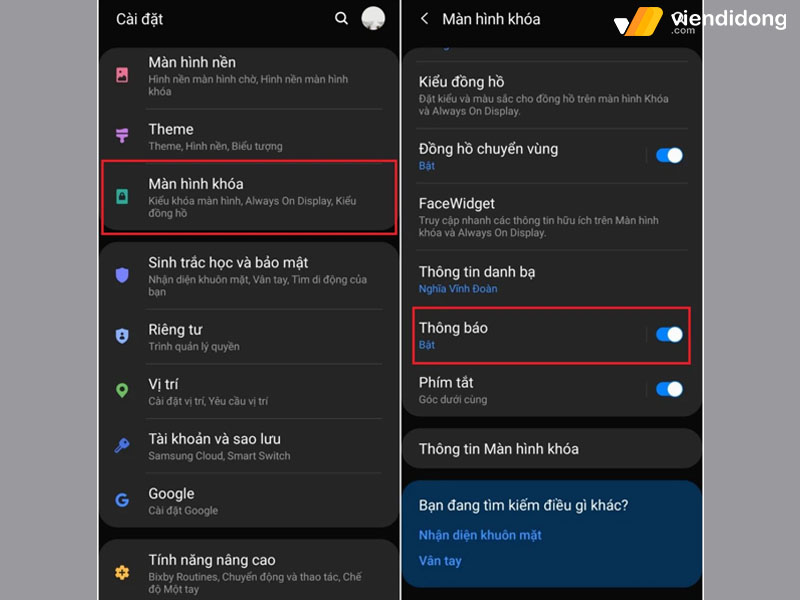
Đi vào Thông báo trên Android
- Bước 2: Dưới mục Kiểu dạng xem, hệ thống đang hiển thị là Chỉ biểu tượng => Thay đổi thành Chi tiết để Messenger thông báo nhanh chóng trên màn hình khóa Android.
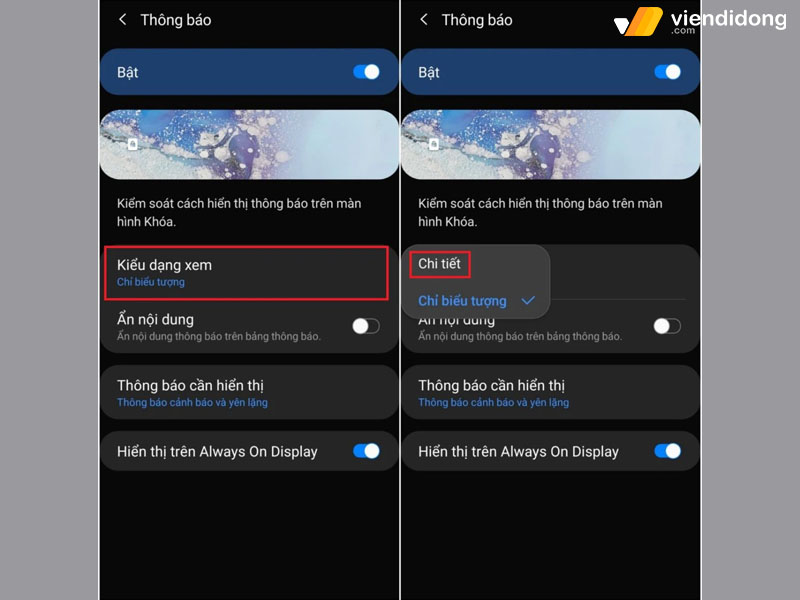
Chuyển sang Chi tiết để hiển thị tin nhắn nội dung
Lưu ý: Cách cài đặt Messenger hiển thị trên màn hình Samsung hoặc bất kỳ dòng Android nào đều có thể gây khó chịu cho bạn. Đặc biệt là trường hợp bạn đang chơi game hoặc xem phim. Thông báo tin nhắn liên tục sẽ khiến bạn mất tập trung trong công việc, học tập và giải trí. Nếu không bị phiền phức thì có thể giữ nguyên cách cài đặt này.
2. Hướng dẫn cài đặt hiển thị trước thông báo từ Messenger
Khi đã thực hiện xong cách cài đặt Messenger hiển thị trên màn hình để nhận thông báo trên điện thoại thì một vấn đề khác có thể gây cản trở. Bạn sẽ không thể biết rõ chi tiết nội dung các tin nhắn đã gửi là gì như tên người gửi và nội dung tin nhắn.
Do đó, bạn không muốn màn hình khóa hiển thị để số khiến bạn có cảm giác khó chịu và không biết ai đang gửi tin nhắn đến cho mình. Vì thế, cách cài đặt Messenger hiển thị trên màn hình với đầy đủ nội dung xem trước như sau:
- Bước 1: Mở ứng dụng Messenger => Chọn ảnh đại diện tài khoản của bạn.
- Bước 2: Tại cửa sổ tùy chọn Messenger => Chọn vào mục Thông báo & âm thanh.
- Bước 3: Kích hoạt “Bật” và Xem trước thông báo để có thể kiểm tra trước nội dung tin nhắn trên màn hình khoá.
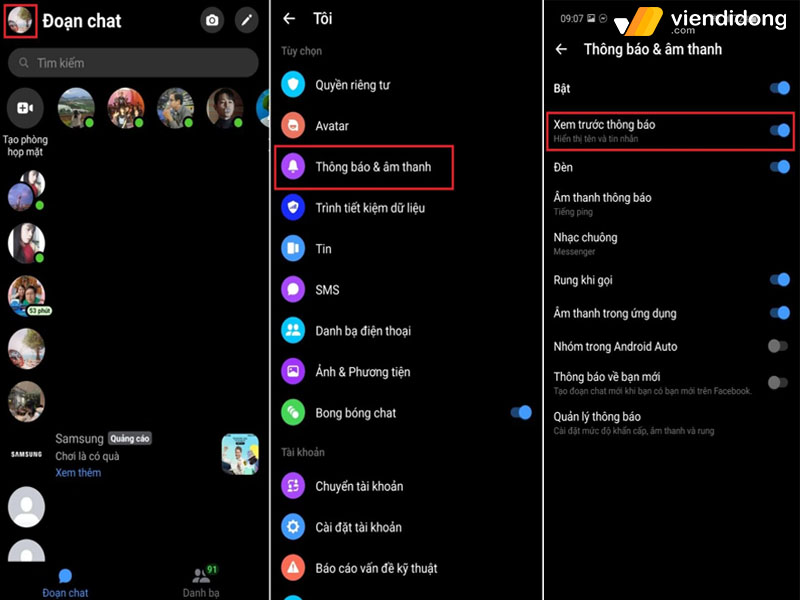
Bật Xem trước thông báo trong cài đặt Messenger
Để có thể định vị được âm thanh thông báo tin nhắn đến nhằm phân biệt được điện thoại của mình với người khác, bạn có thể thay đổi nhạc chuông Messenger trên iPhone, Android. Nhờ đó, giúp tránh thiết bị phát ra âm chuông phiền phức, gây khó chịu cho bản thân và mọi người xung quanh.
3. Cách bật bong bóng chat trên Messenger
Bong bóng chat là một trong những tính năng mà nhiều người dùng cảm thấy rất hài lòng bởi sự tiện lợi. Tuy nhiên, tính năng này chỉ có thể áp dụng được trên các thiết bị Android mà không phải iPhone. Đây cũng là một phần khiến cho lượng người dùng Android đông đảo và ngang tầm với thiết bị iPhone.
Cách cài đặt Messenger hiển thị trên màn hình Android giúp bạn có thể nhắn tin khi đang xem video hoặc sử dụng một ứng dụng khác. Tin nhắn bong bóng sẽ nổi lên màn hình giúp tiết kiệm thời gian thao tác hơn.
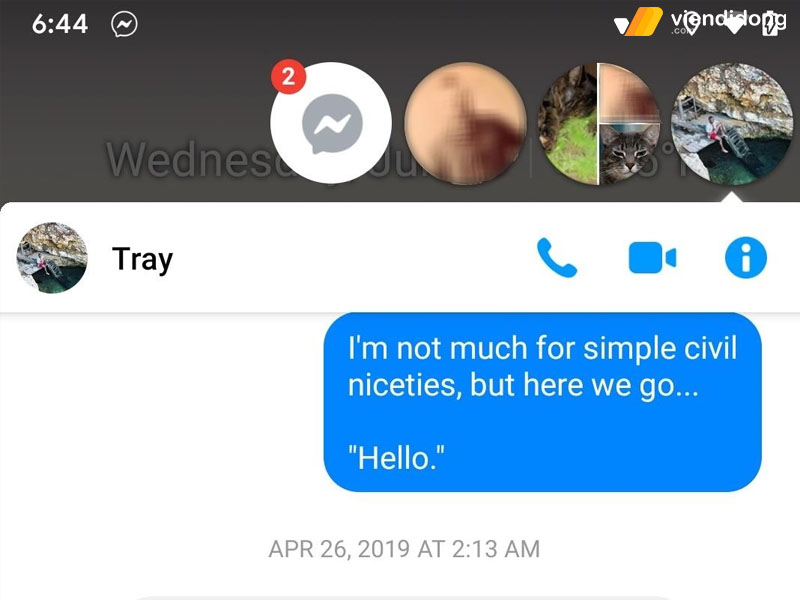
Tính năng bong bóng chat của Messenger
Lợi ích của việc hiển thị Messenger trên màn hình qua tính năng bong bóng:
- Truy cập tin nhắn Messenger và trả lời nhanh chóng.
- Tiện lợi khi đang xem video hoặc dùng ứng dụng khác mà không gây ảnh hưởng.
- Kiểm soát và quản lý nhiều bong bóng tin nhắn khác nhau cùng một lúc.
- Lợi ích sử dụng nhiều hơn trên hệ điều hành Android mà không phải hệ điều hành iOS.
Dưới đây là cách thực hiện kích hoạt bong bóng chat Messenger:
- Bước 1: Đi vào ứng dụng Messenger => Nhấp vào tài khoản của mình ở góc trên bên phải.
- Bước 2: Kích hoạt nút Bong bóng chat là xong.
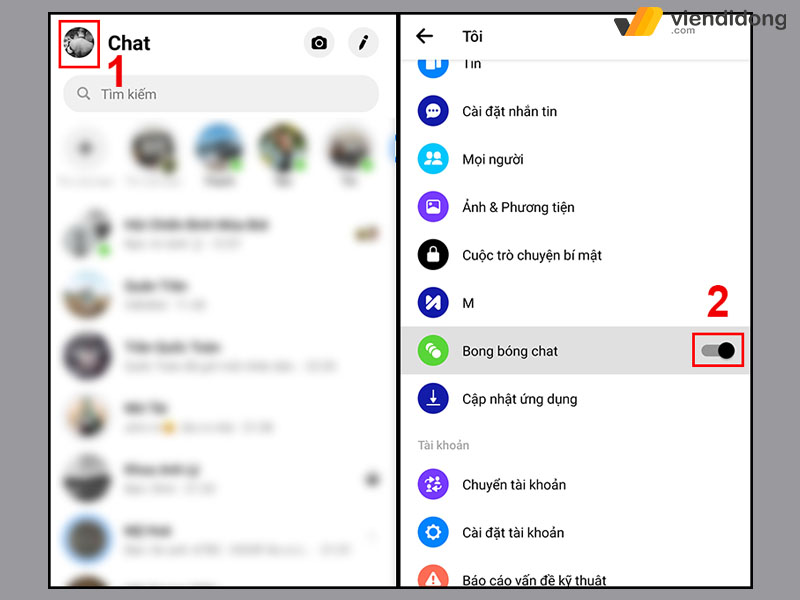
Cách cài đặt Messenger hiển thị trên màn hình có tính năng bong bóng chat
Lưu ý: Tính năng bong bóng chat có thể tạo ra một số phiền phức cho người sử dụng. Biểu tượng bong bóng có thể làm gián đoạn trải nghiệm sử dụng màn hình, cản trở hiển thị nội dung màn hình, đặc biệt là khi bạn đang xem phim hoặc chơi game. Bạn có thể tắt bong bóng chat hoặc giữ nguyên nếu không ảnh hưởng gì.
4. Làm sao để ẩn tin nhắn Messenger trên màn hình khóa điện thoại?
Mặc dù, thực hiện cách cài đặt Messenger hiển thị trên màn hình điện thoại iPhone và Android mang lại nhiều lợi ích cá nhân. Tuy nhiên, thông báo tin nhắn quá nhiều trong các nhóm cộng cộng không quan trọng, gây phiền phức sẽ khiến bạn muốn thay đổi quyết định.
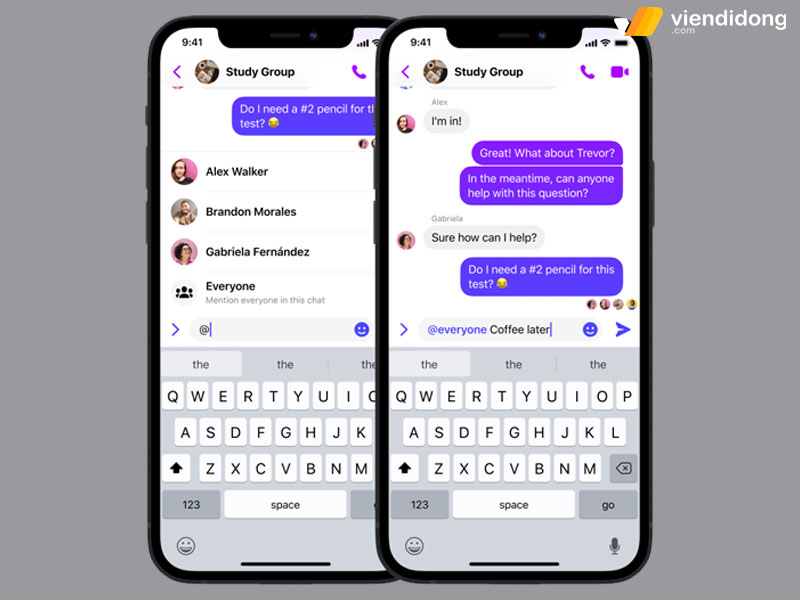
Bạn muốn áp dụng cách ẩn Messenger trên màn hình điện thoại
Nếu bạn đã từng thực hiện cách chặn tin nhắn rác trên iPhone, Android thì sẽ muốn làm điều tương tự với với thông báo tin nhắn Messenger. Tuy nhiên, bạn lại muốn thực hiện “thân thiện” hơn nhằm tránh bỏ lỡ quá nhiều thông báo quan trọng. Đó được gọi là ẩn tin nhắn Messenger tạm thời.
4.1. Vì sao cần ẩn tin nhắn Messenger trên màn hình khóa
Ẩn tin nhắn không phải là một cách thực hiện quá “ích kỷ” mà chỉ là tạm ẩn một thời gian trong ngày để bạn có tập trung cho những công việc quan trọng khác. Bạn có thể ẩn thông báo tin nhắn hoàn toàn để không còn bị phiền phức nhưng sau đó có thể bật lên lại để cập nhật tình hình.
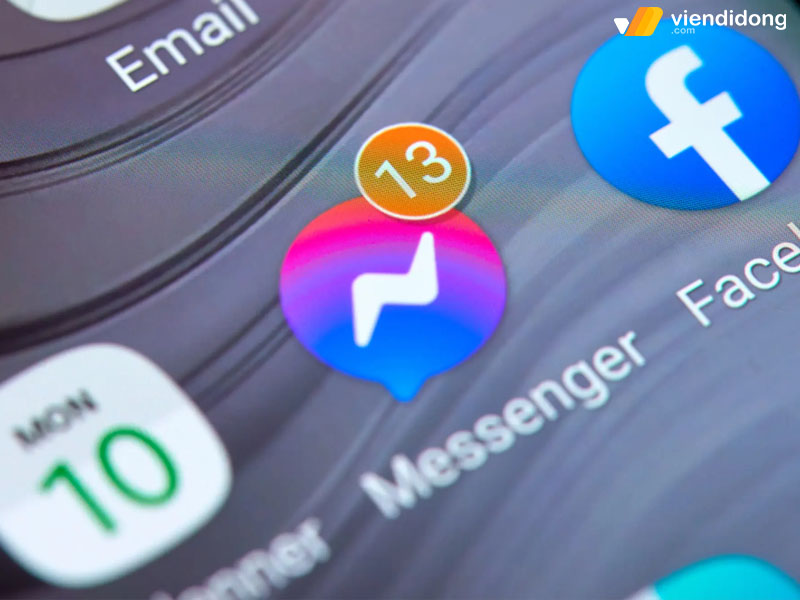
Tin nhắn hiển thị Messenger trên màn hình quá nhiều
Cách ẩn Messenger trên màn hình điện thoại mang lại nhiều lợi ích mà bạn không hề nhận ra như sau:
- Ẩn tin nhắn sẽ giúp bạn tăng thêm tính riêng tư, độ bảo mật cá nhân cao hơn.
- Bạn vẫn nhận biết được thông báo tin nhắn nhưng nội dung tin nhắn sẽ không hiển thị bất kỳ chi tiết nào trên màn hình cả. Miễn là bạn đã thiết lập mật khẩu thì không ai có thể tò mò biết được nội dung tin nhắn là gì.
- Không muốn nhận bất kỳ thông báo trong nhóm cũng như giúp bạn không cần phải thoát ra khỏi nhóm để tránh bị hiểu lầm, không hứng thú.
- Ẩn tin nhắn khi đang làm việc, sau đó rảnh rỗi có thể mở lên để xem lại.
- Kiểm soát, quản lý các tin nhắn quan trọng và không quan trọng một cách ổn định và dễ dàng hơn.
Lưu ý: Nếu bạn lỡ quên mật khẩu điện thoại của mình thì hãy tìm hiểu thủ thuật mở khóa iPhone, Android để bạn có thể cài đặt lại mật khẩu cá nhân dễ nhớ và bảo mật nội dung tin nhắn một cách hiệu quả hơn.
4.2. Các bước cài đặt ẩn tin nhắn Messenger trên màn hình khóa
Với thực hiện cách ẩn Messenger trên màn hình điện thoại, bạn có thể tránh được những con mắt hay dòm ngó hay tò mò của nhiều người xung quanh. Vì thế, dưới đây là các bước để bạn thiết lập:
- Bước 1: Đi vào ứng dụng Cài đặt trên điện thoại iPhone => Cuộn xuống đến mục Thông báo.
- Bước 2: Tìm kiếm và chọn ứng dụng Messenger.
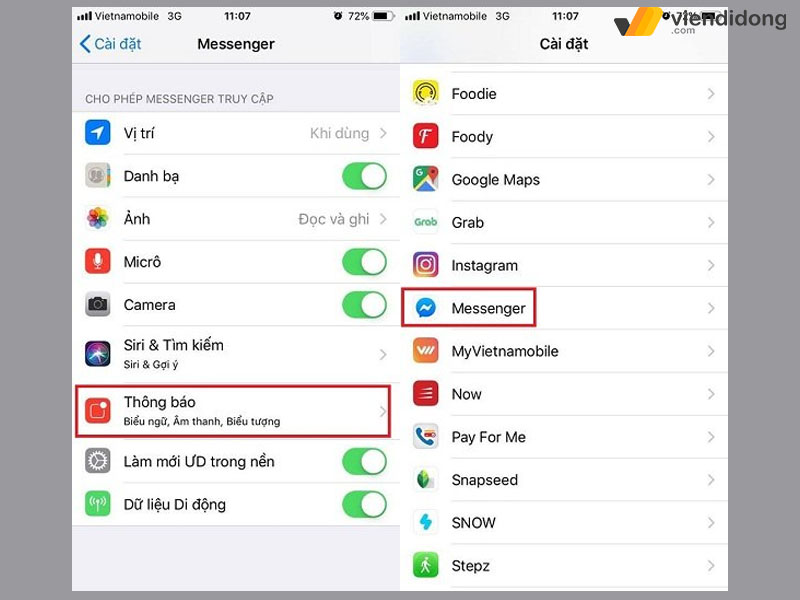
Chọn ứng dụng Messenger trong Thông báo
- Bước 3: Tắt kích hoạt mục Cho phép thông báo => Kéo xuống mục Hiển thị bản xem trước => Chọn vào Không (Mặc định) là xong.
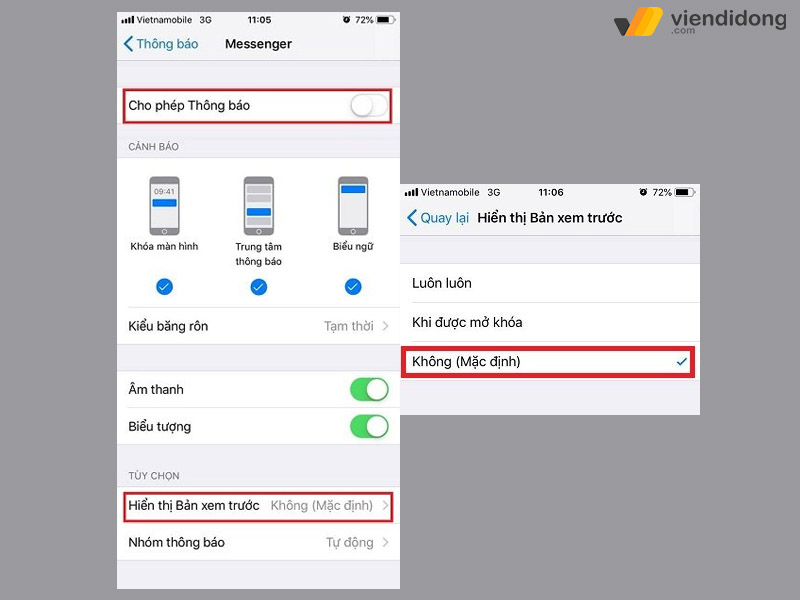
Cách ẩn Messenger trên màn hình điện thoại iPhone
Đối với thiết bị Android, bạn có thể thực hiện tương tự như cách trên theo hướng ngược lại. Đi vào bất kỳ cuộc trò chuyện trong nhóm hoặc một đối tượng cụ thể, đi vào Thông báo & âm thanh và kích hoạt Tắt thông báo. Ngoài ra, có thể đi vào Cài đặt, sau đó đi vào Thông báo để ẩn các tin nhắn trên ứng dụng Messenger.
Giờ đây, bạn sẽ không còn nhận bất kỳ thông báo tin nhắn Messenger nào cũng như nội dung chi tiết trên màn hình điện thoại. Từ đó, giúp bạn kiểm soát lẫn quản lý tin nhắn của mình tốt hơn. Đọng thời, tiết kiệm thời gian, lựa chọn tin nhắn nào quan trọng hay không quan trọng nhằm đạt được nhiều nhu cầu quan trọng hằng ngày.
5. Tổng kết
Bài viết này đã cung cấp toàn bộ những thông tin về cách cài đặt Messenger hiển thị trên màn hình cũng như cách ẩn Messenger trên điện thoại iPhone và Android. Hy vọng sẽ giúp bạn nhận tin nhắn nhanh chóng và hiển thị nội dung mà bạn mong muốn nhất trong ngày.
Điện thoại hoặc laptop đang gặp vấn đề hư hỏng hãy đến ngay hệ thống sửa chữa Viện Di Động tại Tp.HCM, Hà Nội và Đà Nẵng. Thông qua liên hệ 1800.6729 (miễn phí) hoặc fanpage Viện Di Động để được hỗ trợ nhanh chóng, tư vấn kỹ thuật chi tiết giúp mang lại kết quả hài lòng nhất cho khách hàng.
Xem thêm:
- Cách khôi phục tin nhắn đã xóa trên iPhone, Android và sao lưu dữ liệu trên iCloud
- Làm thế nào để chuyển tin nhắn iPhone sang thiết bị Android đơn giản nhất?
- Hướng dẫn 2 cách xóa tin nhắn trên Facebook Messenger
- 7 ứng dụng tin nhắn tức thì dành cho iPhone
Viện Di Động
Link nội dung: https://khangdienreal.vn/cach-cai-dat-messenger-hien-thi-tren-man-hinh-samsung-a45919.html